So beheben Sie die Netflix -Anwendung, die unter Windows 11/10 nicht funktioniert
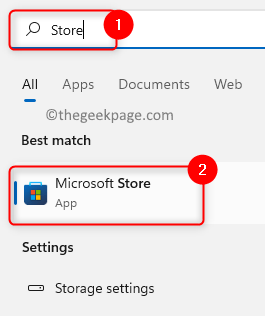
- 2801
- 806
- Lana Saumweber
Netflix ist ein beliebter Unterhaltungsstreaming -Service, der den Benutzern eine Vielzahl von TV -Serien, Dokumentarfilmen und Filmen ermöglicht. In letzter Zeit gab es Benutzerberichte, dass die Netflix -Anwendung nicht ordnungsgemäß öffnet oder keine Filme oder Shows abspielen können.
In diesem Artikel haben wir einige Lösungen gesammelt, die auf anderen Benutzern basieren, die mit diesem Problem konfrontiert waren. Wenn Sie ein solcher Benutzer sind, der mit diesem Problem mit der Netflix -App zu kämpfen hat, hilft Ihnen dieser Artikel bei der Lösung des Problems und ermöglicht es Ihnen, die Anwendung weiter zu verwenden.
Inhaltsverzeichnis
- Fix 1 - Aktualisieren Sie die Netflix -App
- Fix 2 - Netflix App -Einstellungen zurücksetzen
- Fix 3 - DNS -Einstellungen ändern
- Fix 4 - TCP/IP -Einstellungen zurücksetzen
- Beheben Sie 5 - Fehlerbehebung bei Windows Store -Apps
- Beheben Sie 6 - Löschen Sie den Tempordner
- Fix 7 - Installieren Sie die Netflix -App erneut
- Fix 8 - Silverlight von der offiziellen Microsoft -Website aktualisieren
Fix 1 - Aktualisieren Sie die Netflix -App
1. Schlagen Sie die Fenster Schlüssel und Typ Speichern im Suchfeld.
2. Klicke auf Microsoft Store im Suchergebnis.
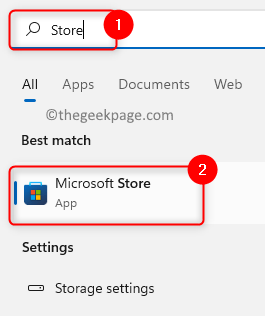
3. Einmal der Speichern Öffnet sich die aus, wählen Sie die aus Bibliothek Registerkarte unten auf der linken Seite.

4. Der Updates und Downloads Die Seite wird geöffnet, die die Liste der Anwendungen enthält, die über den Store auf Ihrem PC heruntergeladen wurden.
5. Klicke auf Updates bekommen So aktualisieren Sie alle Store -Apps
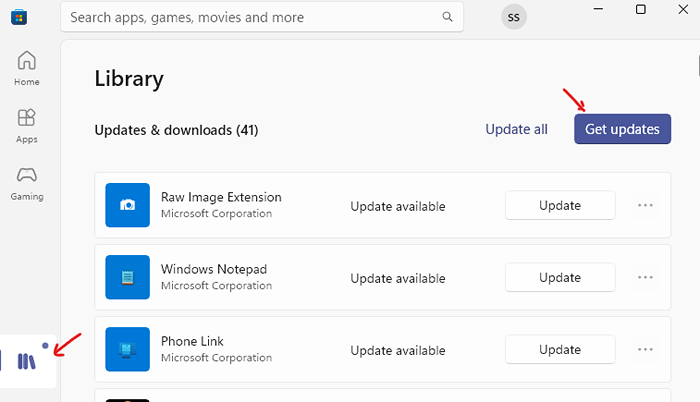
7. Sobald dies erledigt ist, prüfen Sie, ob das Problem behoben ist.
Fix 2 - Netflix App -Einstellungen zurücksetzen
1. Öffnen Laufen halte einfach die Windows und r Schlüssel zusammen.
2. Typ MS-Settings: AppsFeatures öffnen Apps & Funktionen.
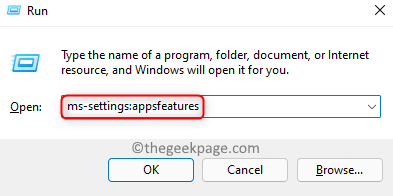
3. Im Suchfeld unterhalb der App -Liste, Typ Netflix Um die Anwendung zu finden.
4. Klicken Sie nun auf die Drei vertikale Punkte in Verbindung mit Netflix Anwendung und wählen Erweiterte Optionen.
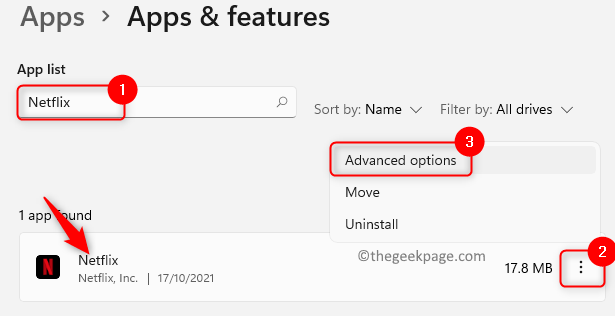
5. Auf der Netflix erweiterte Optionen Seite scrollen Sie nach unten und suchen Sie den Abschnitt Beenden.
6. Klick auf das Beenden Taste, um alle mit der Anwendung bezogenen Prozesse zu beenden.
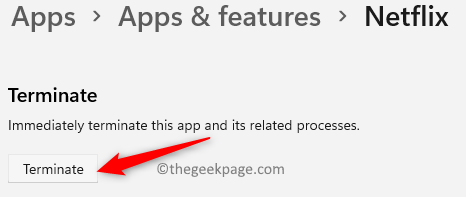
7. Scrollen zum nach unten zum Zurücksetzen Abschnitt und klicken Sie auf die Zurücksetzen Schaltfläche zum Zurücksetzen der Einstellungen der App.
8. Klicke auf Zurücksetzen Noch einmal, wenn das Bestätigungsfenster auftaucht.

9. Überprüfen Sie, ob das Problem mit Netflix gelöscht wird.
Fix 3 - DNS -Einstellungen ändern
1 - Open Run durch Schlagen Fenster Und R Taste von der Tastatur
2 -Now, Typ NCPA.cpl In Run and Click OK.
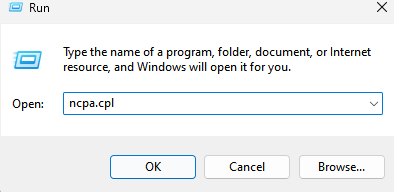
3 -Now, Rechts klicken in Ihrem Netzwerkadapter und dann darauf klicken Eigenschaften.
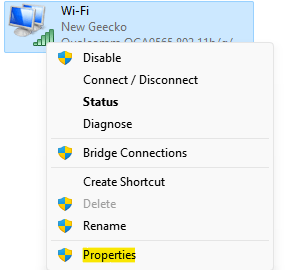
4 - Jetzt doppelklicken Sie auf Internet -Protokollversion 4
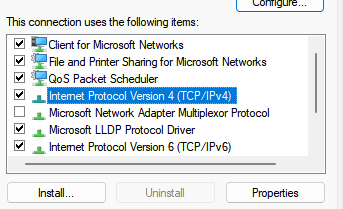
5 - Verwenden Sie nun die folgenden DNS -Serveradressen:
Geben Sie die folgenden DNS -Einstellungen ein, die unten von Google angegeben wurden
8.8.8.8
8.8.4.4
6 -klick OK und versuche es erneut
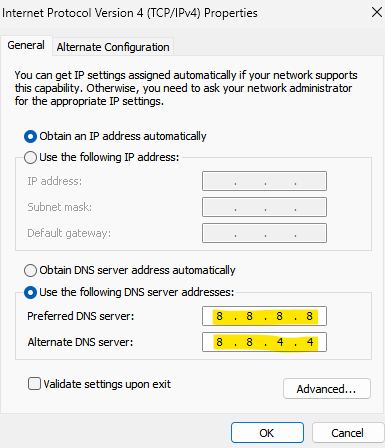
Fix 4 - TCP/IP -Einstellungen zurücksetzen
1 - Suche CMD im Suchfeld.
2 -do a Rechtsklick Auf Eingabeaufforderung Symbol und auswählen als Administrator laufen.
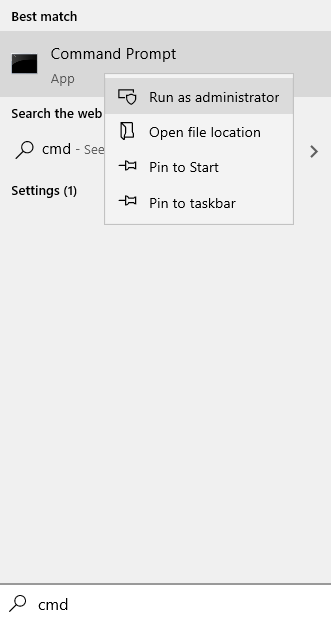
3 - Führen Sie nun die Befehle untereinander im CMD -Fenster aus .
IPConfig /Release
ipconfig /renew
Netsh Winsock Reset
Netsh Int IP Reset
ipconfig /flushdns
ipconfig /registerDns
4 -klassen Sie das Fenster nach Abschluss des letzten Befehls und versuchen Sie es erneut.
Beheben Sie 5 - Fehlerbehebung bei Windows Store -Apps
1. Drücken Sie Windows + r öffnen Laufen.
2. Typ MS-Settings: Fehlerbehebung um die zu öffnen Fehlerbehebung Seite in Einstellungen.
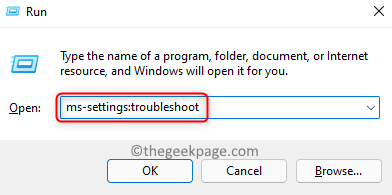
3. Hier klicken Sie auf Andere Fehlerbehebung.
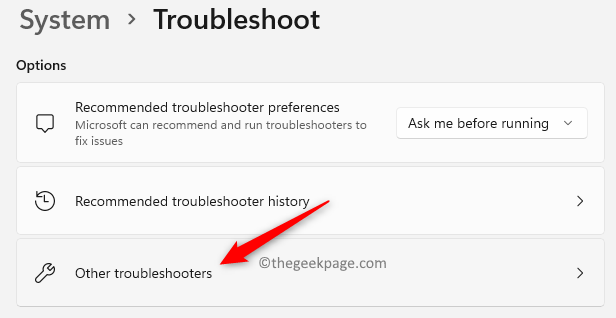
4. Scrollen und lokalisieren Windows Store -Apps In der Liste der Fehlerbehebungsmittel.
5. Klick auf das Laufen Taste verbunden mit Windows Store -Apps.
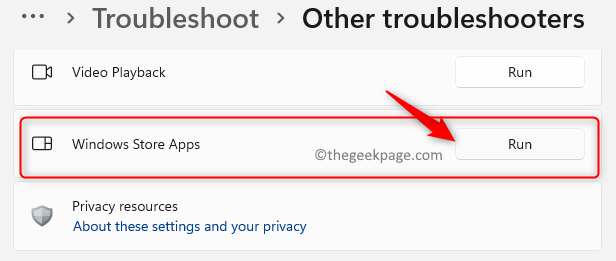
6. Das Fenster zur Fehlerbehebung öffnet sich und beginnt zu erkennen, ob Probleme Probleme haben. Außerdem zeigt es jede Lösung, die angewendet werden kann, um das Problem zu beheben.
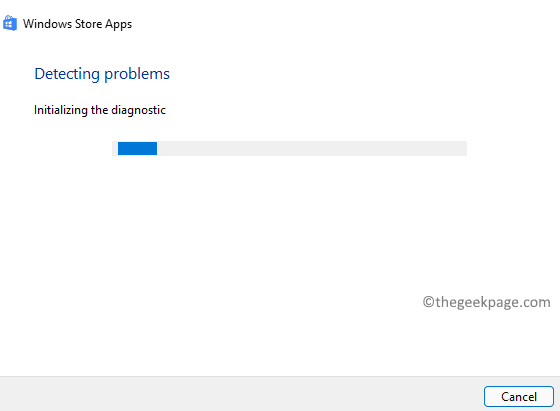
8. Sobald der Prozess der Fehlerbehebung abgeschlossen ist, prüfen Sie, ob Netflix wie erwartet funktioniert.
Beheben Sie 6 - Löschen Sie den Tempordner
1. Drücken Sie Fenster + E um die zu öffnen Dateimanager.
2. Typ %temp% in der Navigationsleiste und schlagen Sie Eingeben in die gehen Temperatur Ordner.
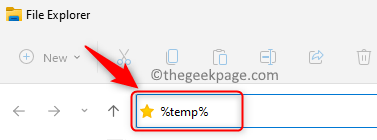
3. Drücken Sie Strg + a So wählen Sie alle Dateien in diesem Ordner aus.
4. Halten Sie jetzt die Verschiebung + Löschen Schlüssel zum Entfernen aller temporären Dateien und Ordner vollständig aus Ihrem System.
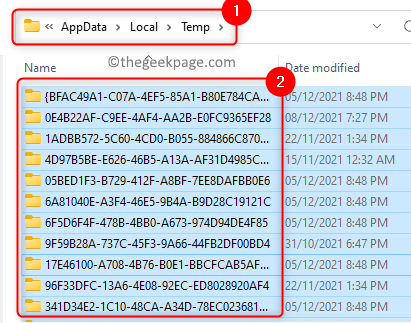
5. Klicken Sie im Fenster auf die Bestätigung der Löschung der Elemente, auf die Elemente Ja.
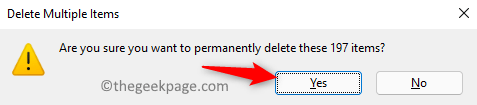
6. Sobald Sie alle Dateien gelöscht haben, prüfen Sie, ob die Anwendung jetzt funktioniert.
Fix 7 - Installieren Sie die Netflix -App erneut
1. Drücken Sie Windows + r um die zu öffnen Laufen Dialog.
2. Typ MS-Settings: AppsFeatures öffnen Apps & Funktionen für Einstellungen Buchseite.
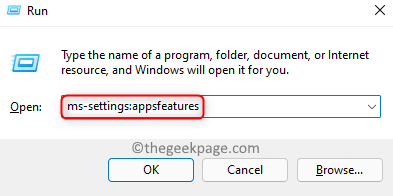
3. Scrollen und lokalisieren Netflix In der Liste der installierten Anwendungen.
4. Klick auf das Drei vertikale Punkte am richtigen Ende und auswählen Deinstallieren.
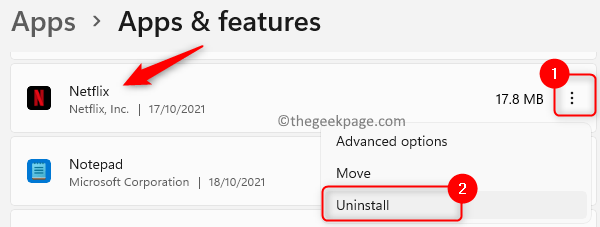
5. Wenn Sie zur Bestätigung aufgefordert werden, klicken Sie auf Deinstallieren nochmal.
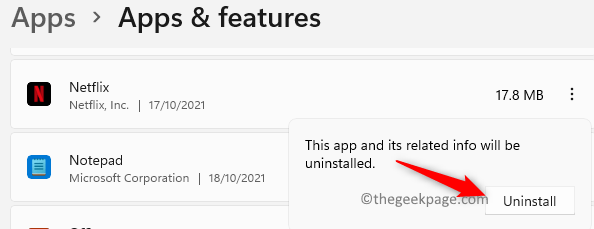
6. Warten Sie, bis die Anwendung deinstalliert wird.
7. Um die zu öffnen Microsoft Store, drücken Sie die Fenster Schlüssel und Typ Speichern bei der Suche.
8. Klicke auf Microsoft Store im Ergebnis.
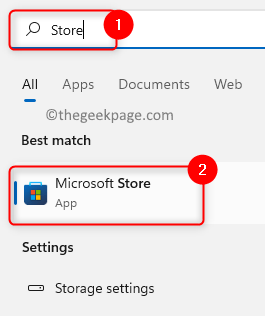
9. Im Windows Store, Typ Netflix im Suchfeld oben.
10. Wählen Netflix im Suchergebnis, um seine Seite im Geschäft zu öffnen.
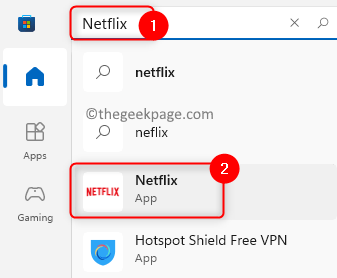
11. Klick auf das Installieren Die mit der Anwendung zum Herunterladen und Installation auf Ihrem PC zugeordnete Schaltfläche.
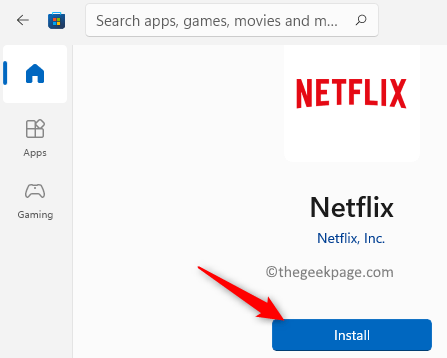
12. Start Die App und melden Sie sich an, um zu überprüfen, ob sie gut funktioniert.
Fix 8 - Silverlight von der offiziellen Microsoft -Website aktualisieren
Die Netflix -App verwendet Silverlight für die Streaming -Funktion. Obwohl die Silverlight -App auf das automatische Update selbst eingestellt ist, kann sie jedoch möglicherweise aus irgendeinem Grund in letzter Zeit nicht aktualisiert werden. Um Silverlight manuell zu aktualisieren.
Danke fürs Lesen.
Sie müssen jetzt in der Lage sein, Ihre Lieblingsshows und Filme in der Netflix -Anwendung anzusehen, ohne Probleme zu haben. Kommentieren Sie uns und teilen Sie uns die Korrektur mit, die Ihnen geholfen hat, dieses Problem zu überwinden.
- « So erhöhen oder verringern Sie die Anzeigedauer von Benachrichtigungen in Windows 11
- So zeigen Sie Google -Suchergebnisse nach Datum 3 Wege »

